Deployments
All'interno dell'applicazione MAT Control Center è disponibile questa sezione denominata "Deployments". L'obiettivo della pagina è permettere la realizzazione dei deployment sui dispositivi fisici direttamente da interfaccia grafica, permettendo, inoltre, di avere su un singolo dispositivo Edge più asset differenti.
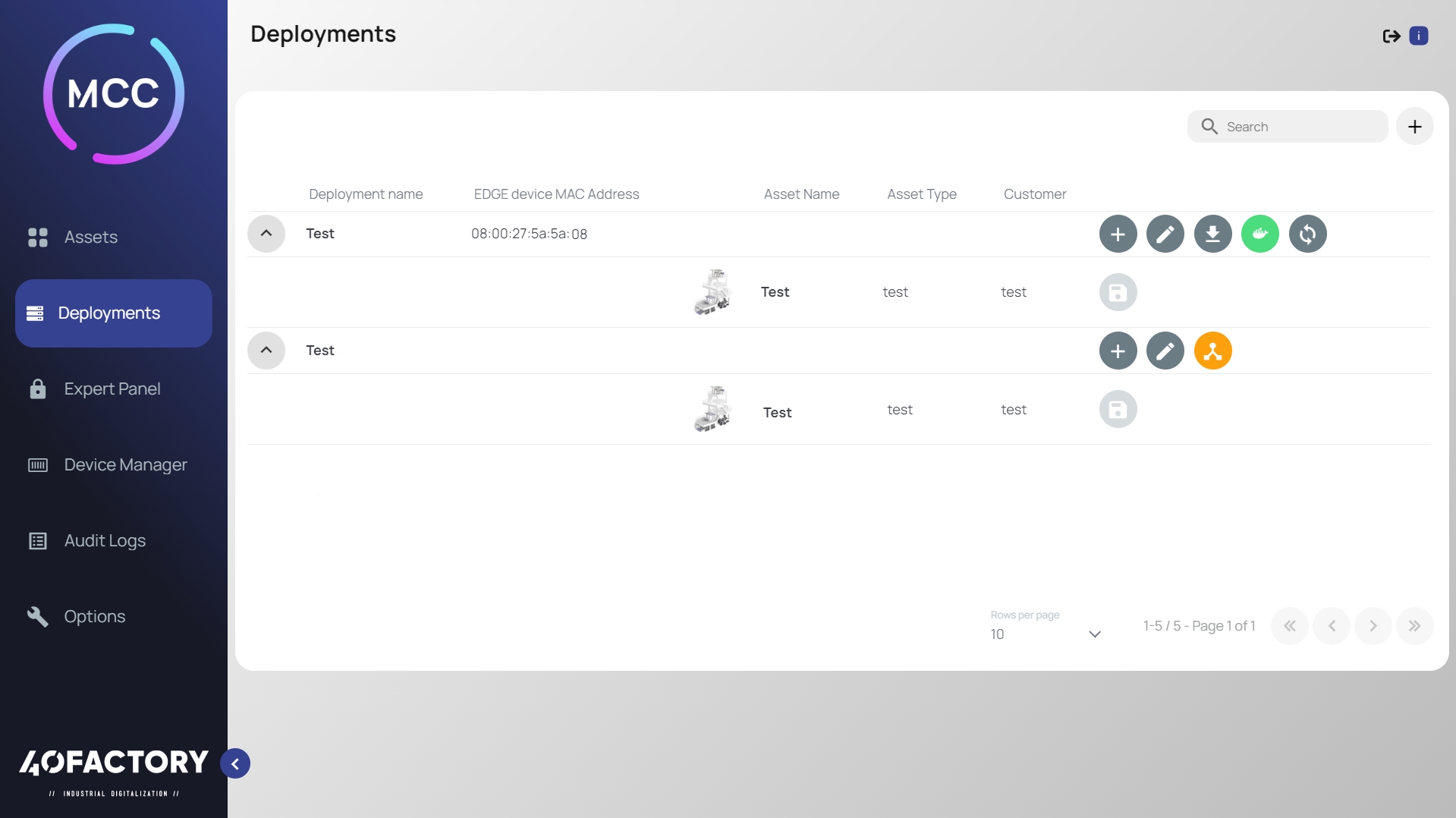
Come è possibile notare in Immagine A, la schermata presenta una panoramica di tutti i deployment disponibili e, per ciascuno, permette di visualizzare quali asset sono ad esso associati. Inoltre, ad ogni deployment sono associati dei bottoni che permettono di svolgere svariate operazioni.
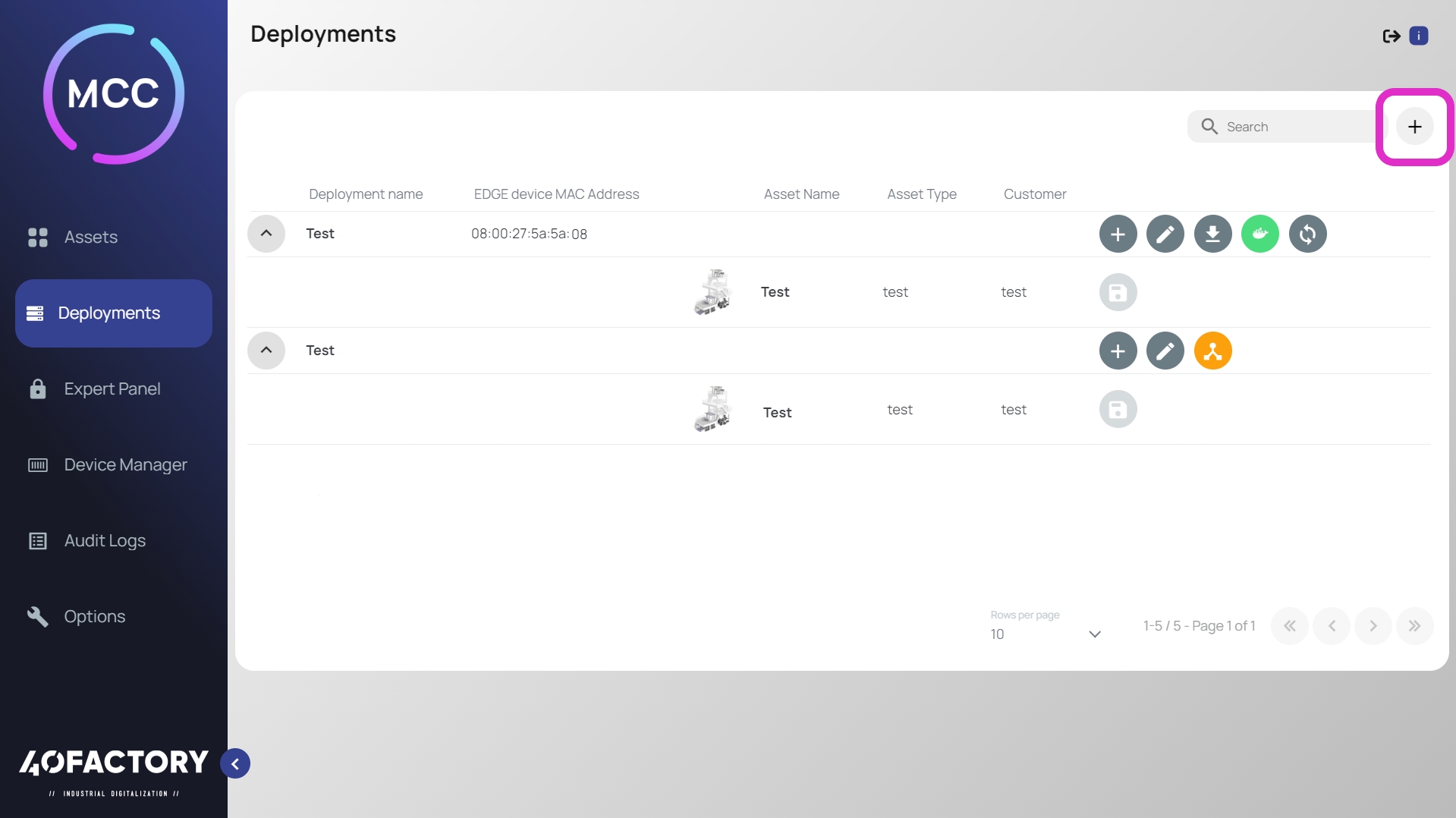
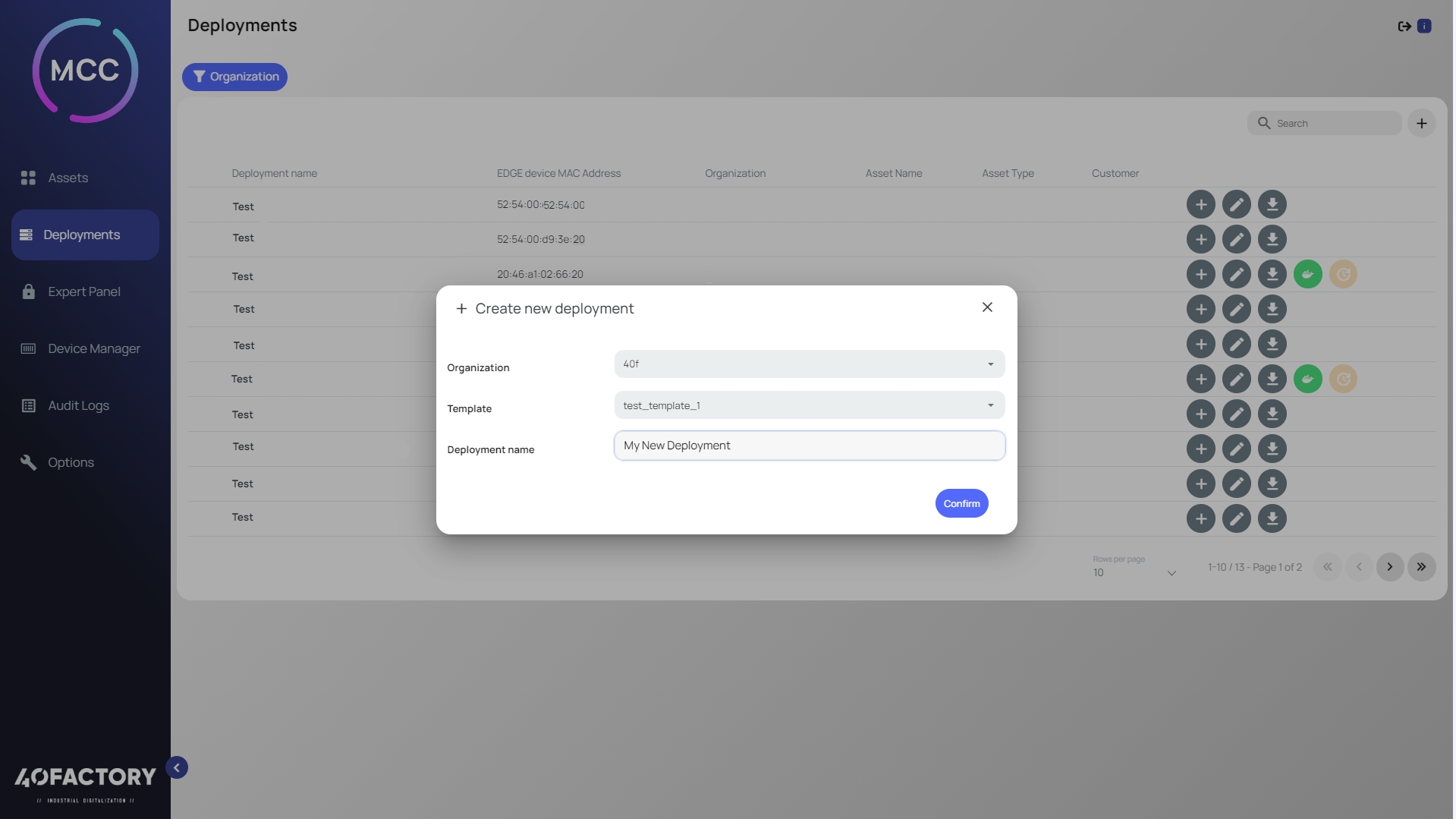
Il tasto evidenziato in Immagine B permette di creare un nuovo deployment. Una volta selezionato, si aprirà una finestra nella quale inserire il nome da associare a tale deployment e il template da utilizzare per esso. Infatti, ad ogni deployment deve essere associato un template che verrà utilizzato per la sua creazione. Il template deve essere preparato e pre-caricato all'interno del sistema affinché sia utilizzabile e dovrà contenere tutti i file necessari per rendere il deployment efficacie sul dispositivo finale.
Una volta creato il nuovo deployment, lo si potrà visualizzare nella schermata principale. Le operazioni che possono essere effettuate a questo punto sono le seguenti:
Associare un Edge Device al Deployment (Immagine D): grazie a questo tasto è possibile associare al deployment appena creato un dispositivo fisico sul quale dovranno essere caricati i file. L'applicazione permette di scegliere se associare un device tramite Portainer. Scegliendo l'opzione "No" sarà possibile inserire manualmente l'indirizzo MAC del dispositivo (Immagine E), scegliendo invece l'opzione "Si" si verrà riportati su una schermata in cui sono presentati tutti i device disponibili (Immagine F e Immagine G);
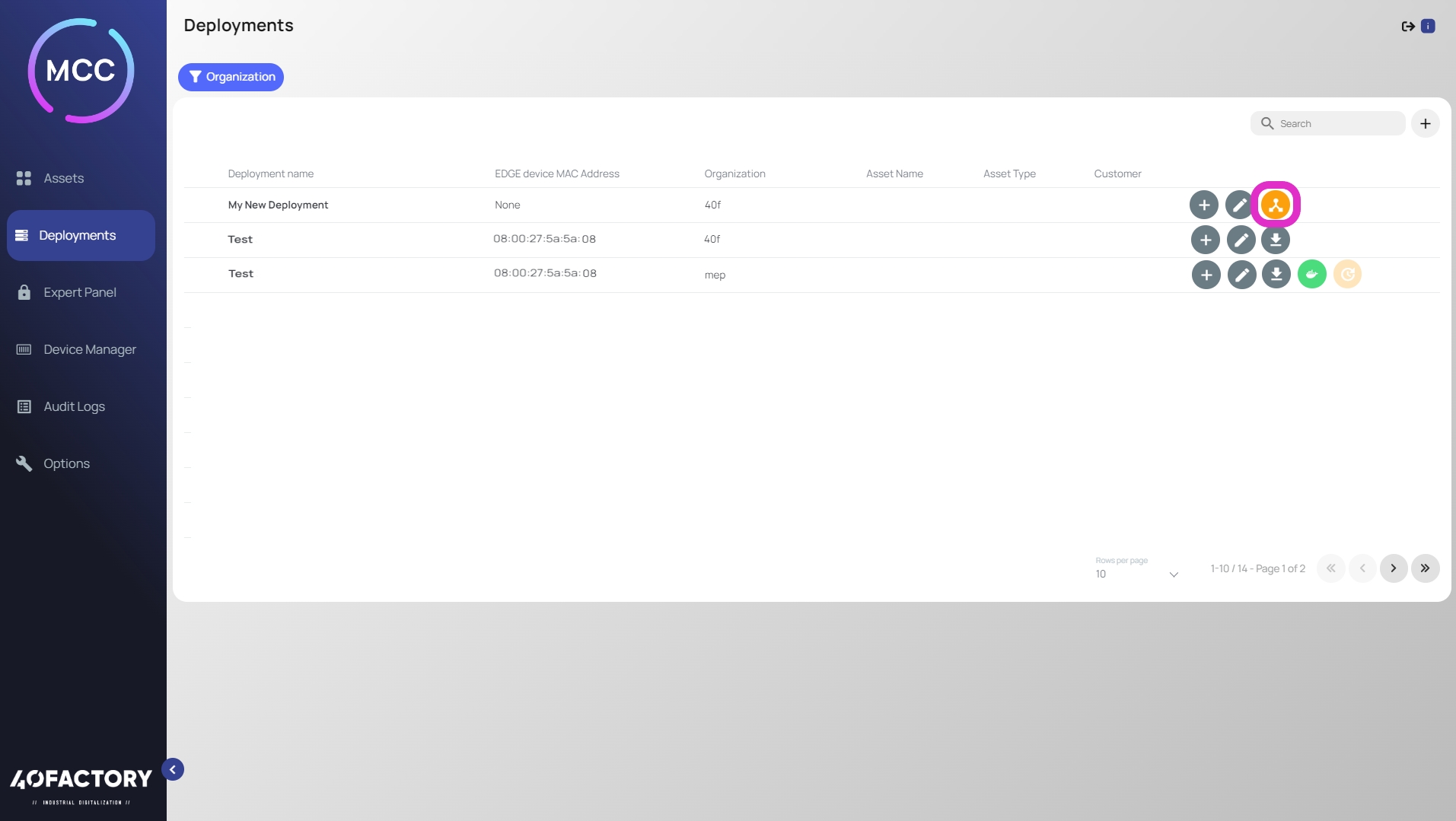
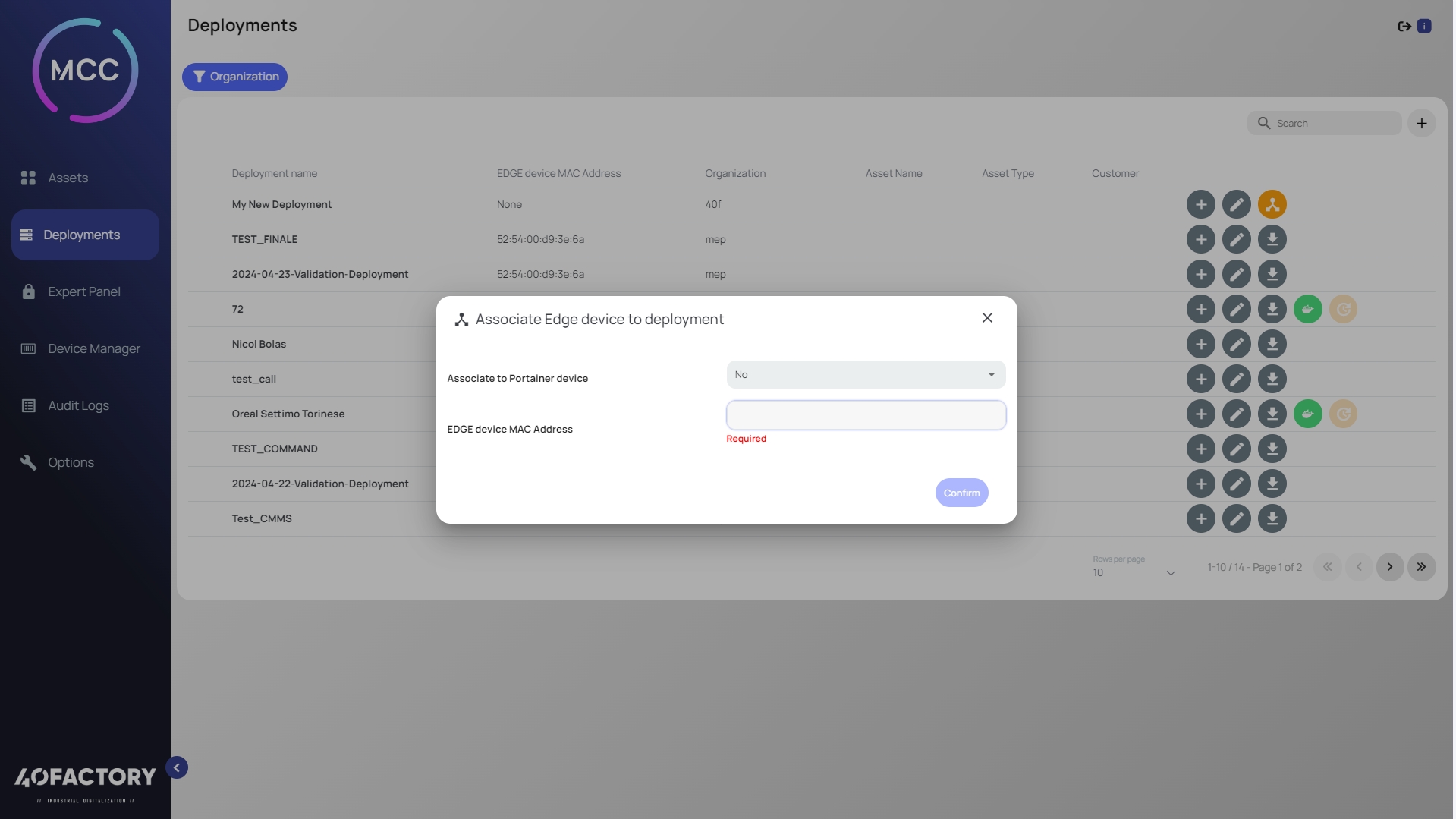
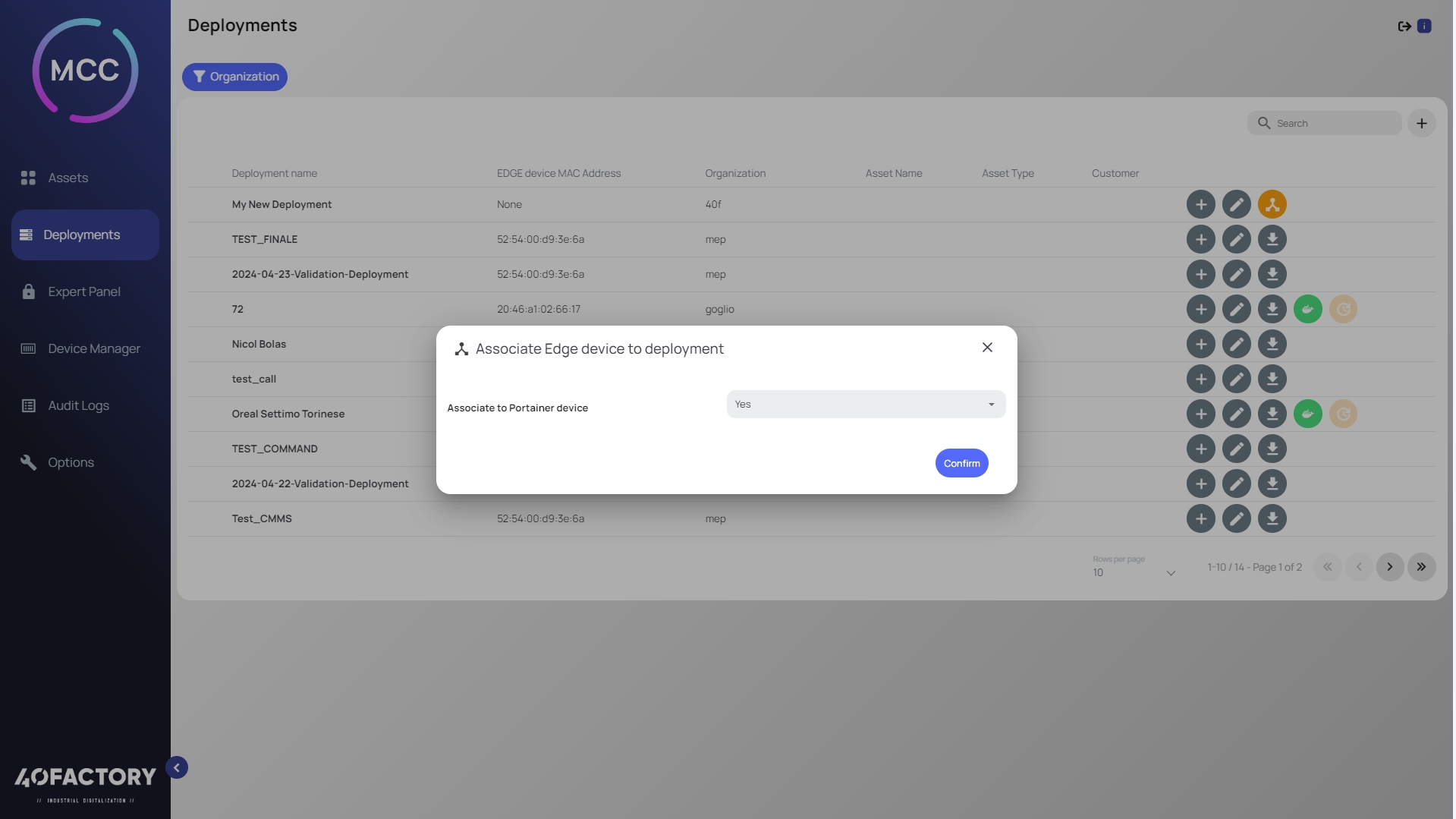
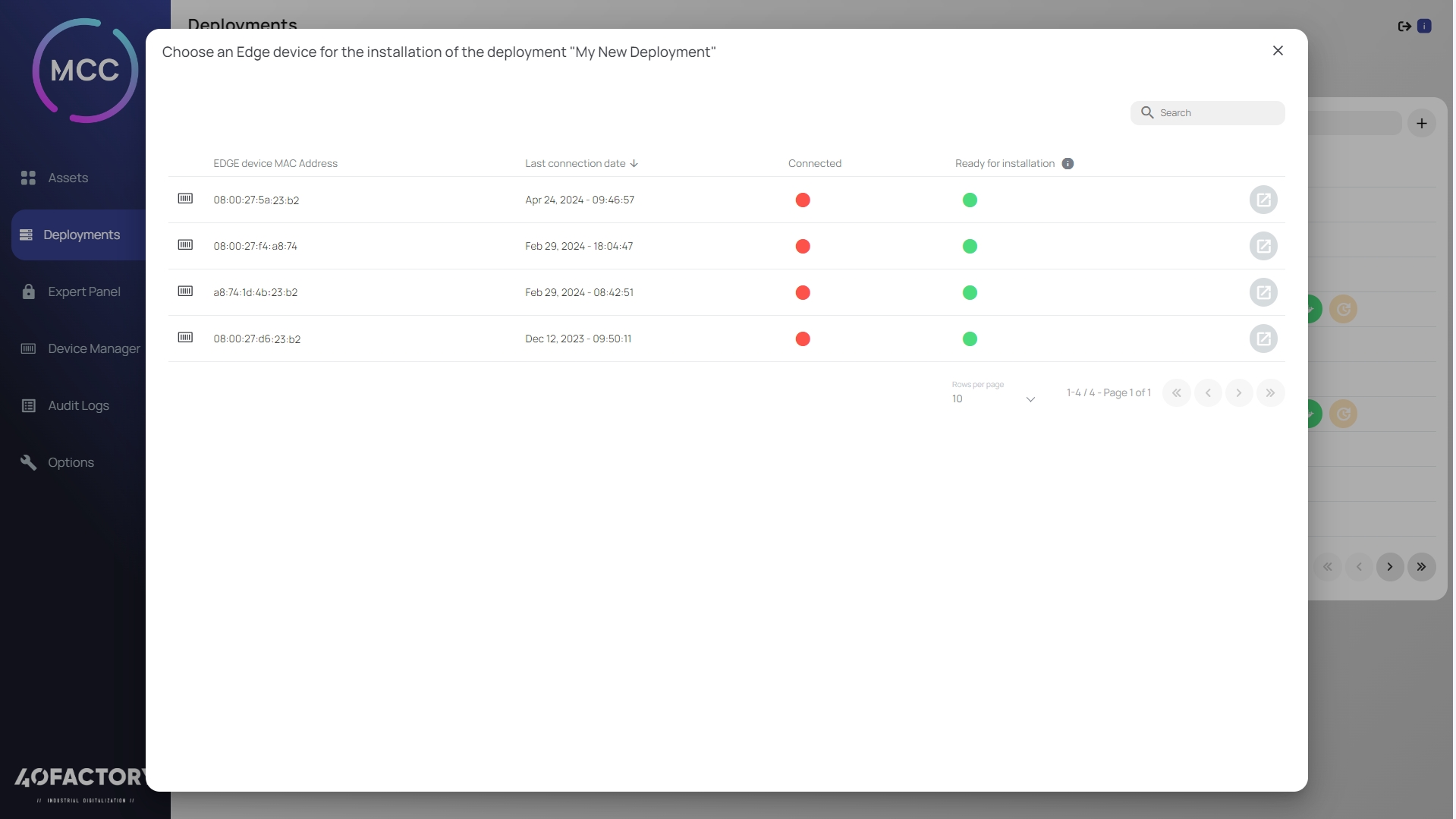
Aggiungere un Asset a un Deployment (Immagine H): questo tasto permette di associare un asset creato tramite MCC al deployment e quindi al dispositivo Edge fisico. Per fare in modo che un asset sia associabile ad un deployment, è necessario che, in fase di sua creazione, venga configurata correttamente l'opzione denominata "Deployment Compatibility". Nota che solo gli asset creati e condivisi possono essere associati ad un deployment;
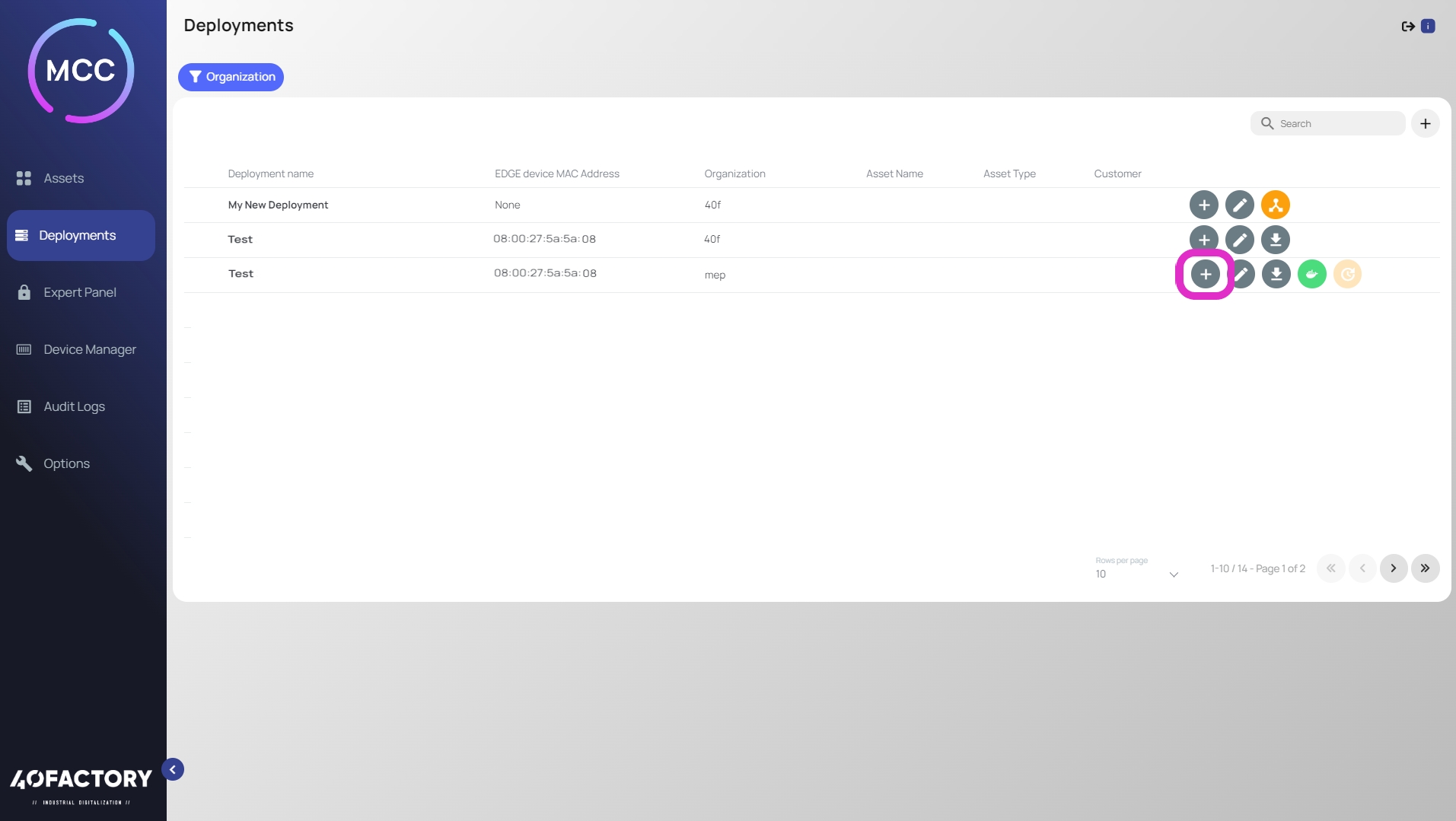
Modificare Deployment (Immagine I): è possibile modificare le informazioni di un deployment esistente utilizzando questo tasto;
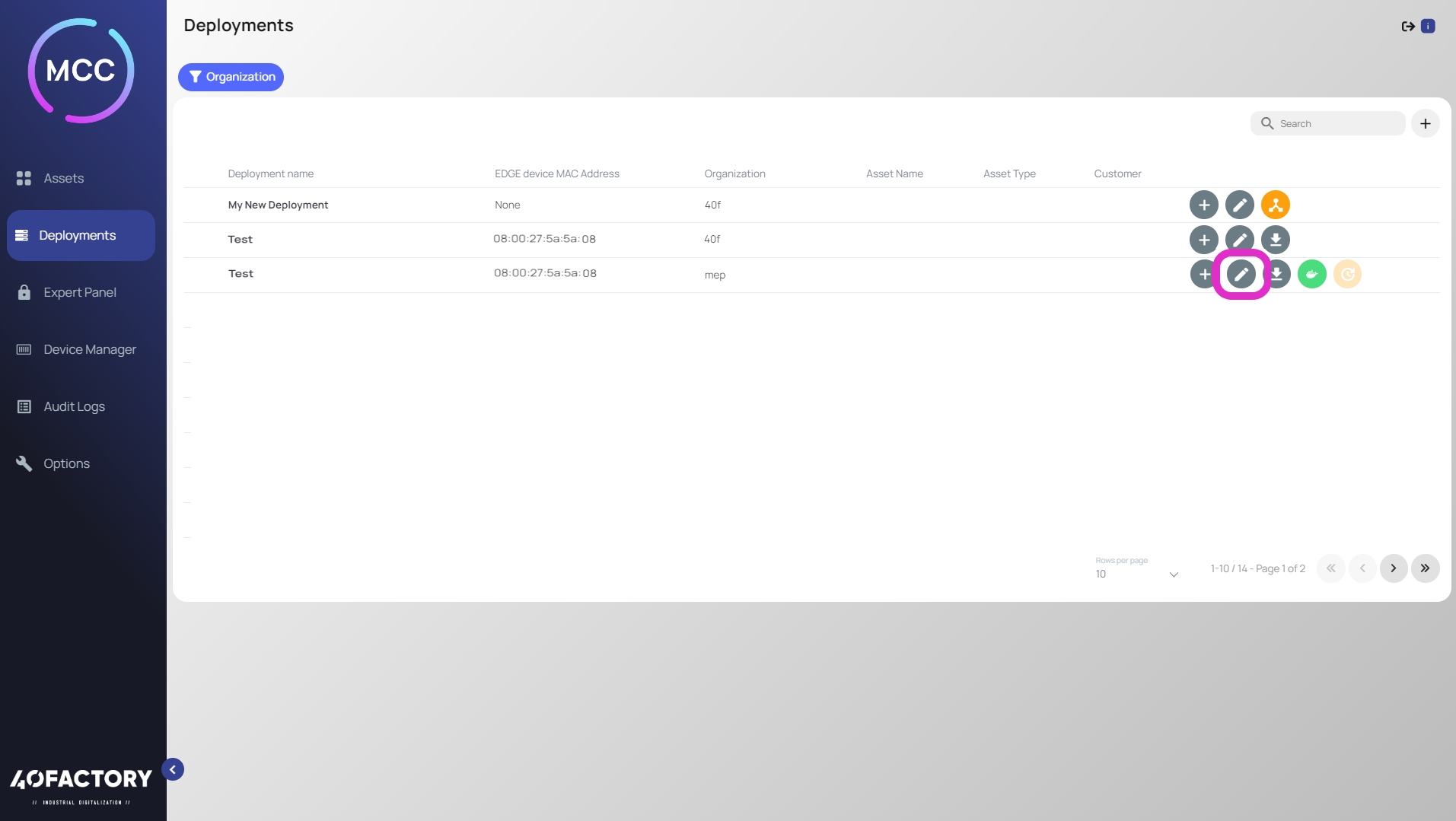
Download della Configurazione dell'Edge Device (Immagine L): tramite il tasto in figura è possibile scaricare sulla propria macchina una copia di tutti i file facenti parte del deployment in formato .zip;
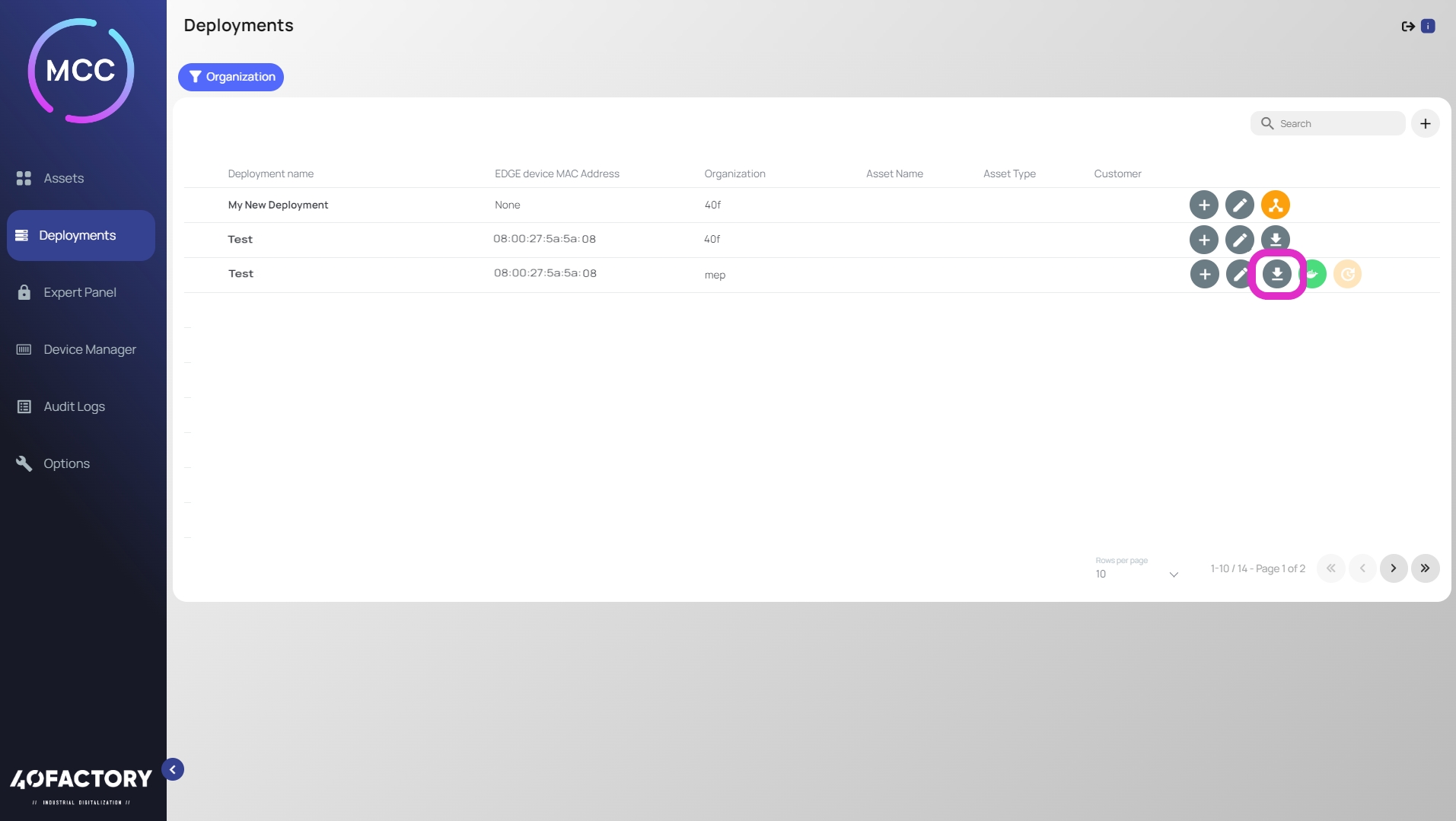
Upload Immagini Docker (Immagine M): il tasto permette di caricare le immagini Docker specificate nel file docker-compose.yml del template rispettando le versioni indicate. Nota che alla prima iterazione sarà necessario effettuare un pull delle immagini, infatti non verrà abilitato il tasto di sincronizzazione con il device Edge fintanto che non sarà stata svolta questa operazione;
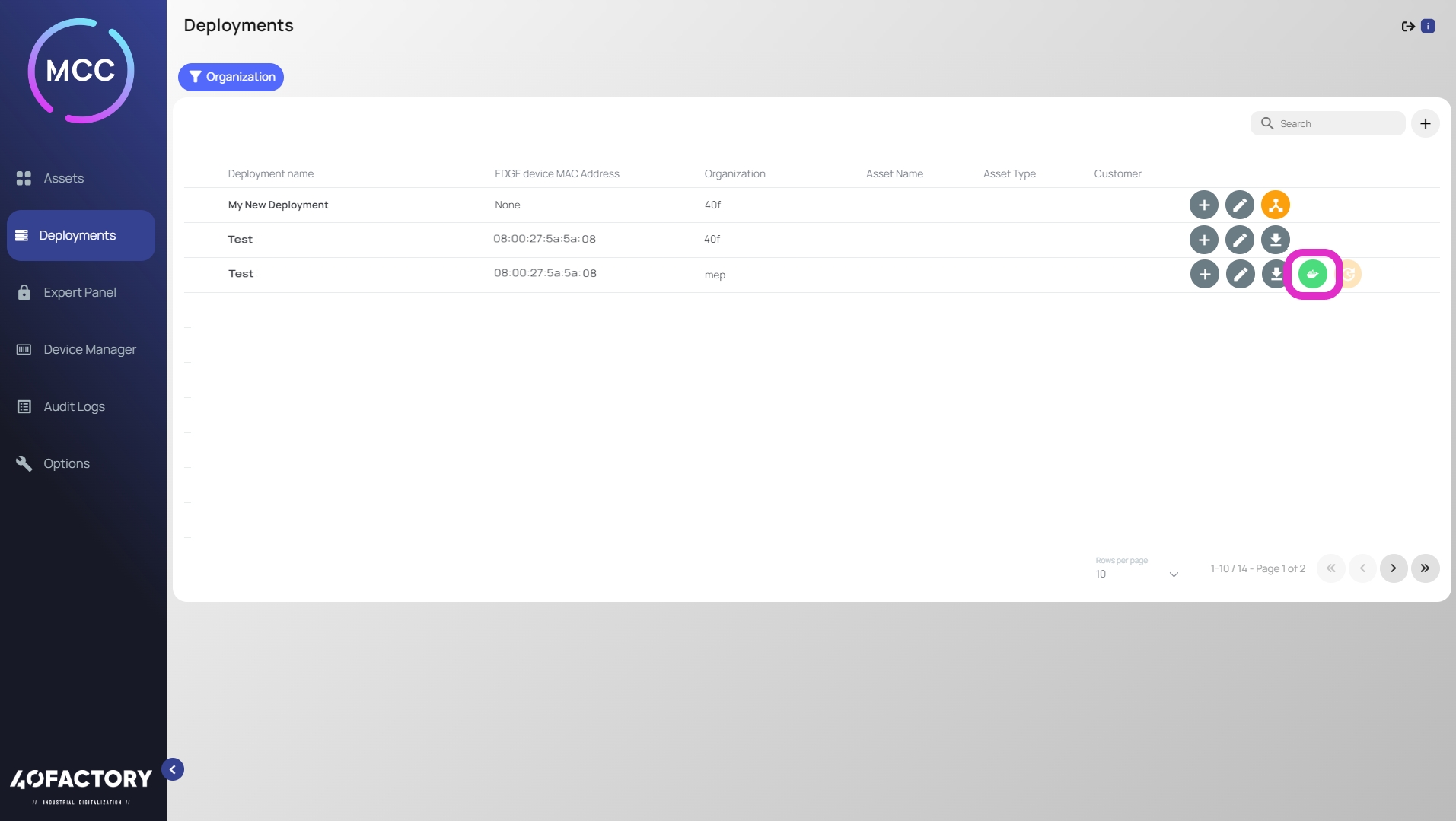
Installazione sull'Edge Device (Immagine N): appena creato il deployment, il tasto evidenziato nell'immagine permette di installarlo sul device Edge. Dopo la prima installazione questo tasto non sarà più visualizzato e verrà sostituito dal tasto per effettuare gli aggiornamenti;
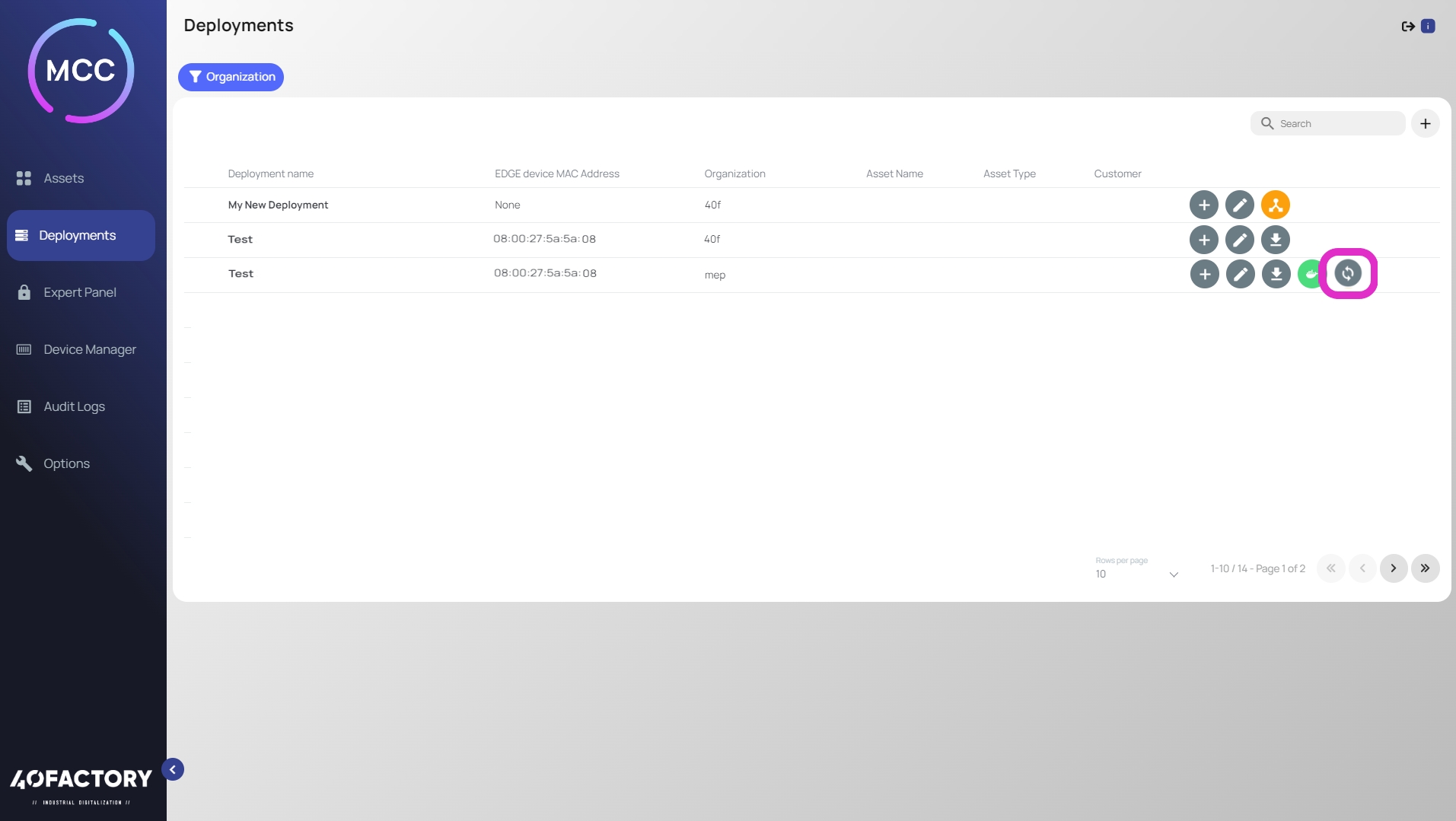
Aggiornamento del Device Edge (Immagine O): questo tasto permette, una volta che è avvenuta una modifica relativa al deployment, di andare a sincronizzare tali modifiche sul device Edge. Il tasto non è sempre abilitato, infatti se esistono modifiche su uno degli asset associati che non sono state salvate, allora sarà necessario effettuare il salvataggio prima di procedere alla sincronizzazione;
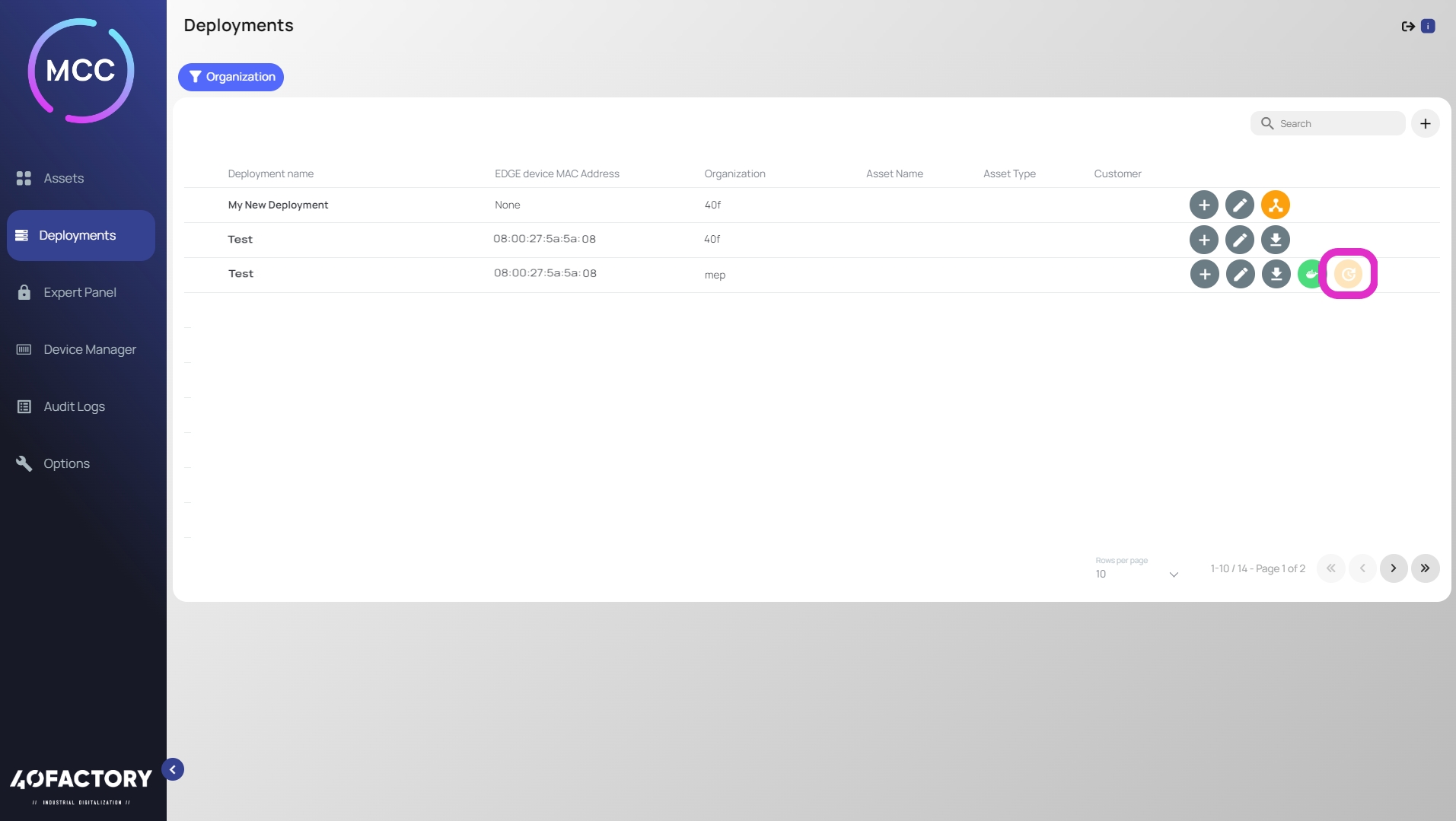
Nota che non tutti i controlli sono abilitati nello stesso momento, bensì solo alcuni sono selezionabili, inducendo l'utente ad effettuare le operazioni nel corretto ordine.
La corretta procedura da seguire quando si crea un deployment è la seguente:
creare il deployment;
aggiungere uno o più dispositivi creati tramite MCC al deployment;
associare un dispositivo fisico al deployment utilizzando il suo MAC address oppure tramite Portainer;
aggiornare le immagini Docker. Nota che in questo passaggio avverrà un'operazione di pull delle immagini;
installare il deployment sul dispositivo Edge. Tutte le volte successive alla prima non avverrà un'installazione, bensì un aggiornamento.
Oltre a semplificare le operazioni, l'utilizzo dei deployment permette di standardizzare le configurazioni e gestire in maniera automatica molti aspetti che altrimenti dovrebbero essere gestiti manualmente da chi si occupa della configurazione, con possibile introduzione di errori e complessità di gestione. Per queste ragioni l'utilizzo della sezione Deployments deve essere sempre favorita.